Cum de a elimina Comet Search browser hijacker?
- Comet Search browser hijacker instrucțiuni de îndepărtare
- ce este Comet Search?
- cum s-a instalat Comet Search pe computerul meu?
- cum să evitați instalarea aplicațiilor potențial nedorite?
- Comet căutare browser hijacker îndepărtarea:
- Comet Search browser hijacker îndepărtarea de browsere de Internet:
- eliminați suplimentele rău intenționate din Internet Explorer:
- eliminați extensiile rău intenționate din Google Chrome:
- eliminați pluginurile rău intenționate din Mozilla Firefox:
- eliminați extensiile rău intenționate din Safari:
- eliminați extensiile rău intenționate din Microsoft Edge:
Comet Search browser hijacker instrucțiuni de îndepărtare
ce este Comet Search?
Comet Search este o piesă de software dubioasă, clasificată ca un hijacker de browser. Acesta funcționează prin efectuarea de modificări la setările browser-ului, în scopul de a promova cometsearch.info (find.cometsearch.info) – un motor de căutare fals. În plus, acest browser hijacker adaugă funcția” gestionat de organizația dvs. ” în browserele Google Chrome. Comet Search are abilități de urmărire a datelor, care sunt folosite pentru a fura informații referitoare la interogările căutate. Acest browser hijacker este considerat a fi o preocupare serioasă de confidențialitate. Datorită metodelor discutabile utilizate pentru distribuirea căutării cometelor, este considerată a fi o PUA (aplicație potențial nedorită).
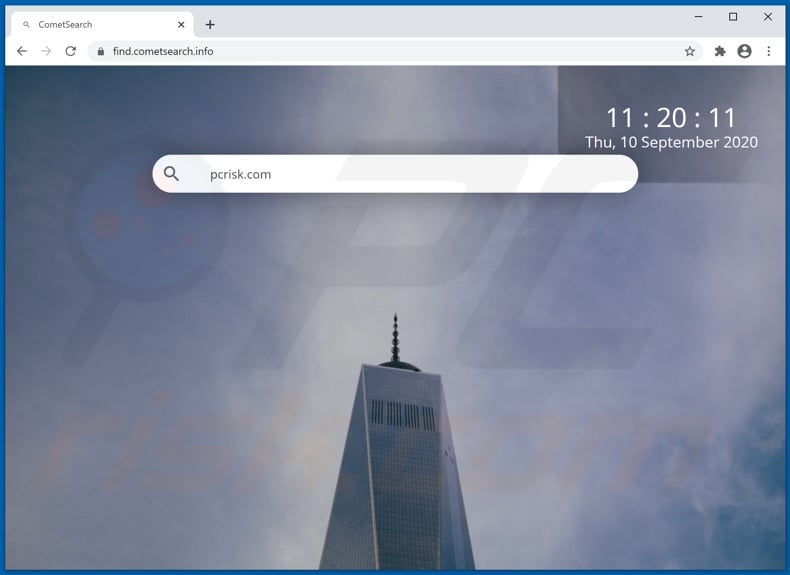
browsere populare cu baze de utilizatori mari, cum ar fi Google Chrome, Mozilla Firefox și Internet Explorer – sunt ținte comune ale teroriști browser. Acestea atribuie adresele căutătorilor web falsi ca pagină de pornire a browserelor, motor de căutare implicit și URL-uri noi pentru File/ferestre. Comet Search face aceste modificări la browsere , precum și-pentru a promova cometsearch.info. prin urmare, cu acest hijacker browser instalat: fiecare filă/fereastră nouă a browserului deschisă și interogarea de căutare tastată în bara URL-redirecționare către cometsearch.info. motoarele de căutare nelegitime sunt rareori capabile să furnizeze rezultate de căutare, astfel încât acestea redirecționează către (sau provoacă lanțuri de redirecționare care se termină cu) Yahoo, Bing, Google și altele autentice. Căutătorul web promovat de Comet Search-cometsearch.info-nu este o excepție de la acest lucru, se redirecționează către Google (google.com) motor de căutare. În plus, atacatorii browserului pot restricționa/refuza accesul la setările browserului și/sau pot reseta orice modificări permise. Prin urmare, recuperarea unui browser afectat este imposibilă fără a elimina mai întâi hijacker-ul browserului. După cum sa menționat în introducere, Comet Search poate urmări datele – în mod specific, interogări căutate tastate. Teroriștii de Browser generează bani din datele colectate (de ex. de căutare, adrese IP, geolocații și chiar informații de identificare personală) prin partajarea și/sau vânzarea către terți (potențial, infractori cibernetici). Pe scurt, prezența software-ului de urmărire a datelor poate duce la probleme grave de confidențialitate, pierderi financiare și furt de identitate. Pentru a asigura integritatea dispozitivului și siguranța utilizatorului, toate aplicațiile suspecte și extensiile/pluginurile browserului trebuie eliminate fără întârziere.
| nume | căutare cometă |
| Tip amenințare | browser-ul Hijacker, redirecționare, căutare Hijacker, bara de instrumente, fila nedorite nou |
| extensie (e) de Browser | căutare cometă, căutare cometă, cometă |
| URL promovat | cometsearch.info |
| servirea adresei IP (cometsearch.info) | 62.210.29.54 |
| setările browserului afectate | pagina de pornire, URL-ul filei noi, motorul de căutare implicit |
| simptome | setările browserului de Internet manipulate (pagina de pornire, motorul de căutare implicit pe Internet, setările filei noi). Utilizatorii sunt obligați să viziteze site-ul hijacker și de căutare pe Internet folosind motoarele de căutare. |
| metode de distribuție | reclame pop-up înșelătoare, instalatori de software gratuit (grupare), instalatori falsi Flash Player. |
| daune | urmărirea browserului de Internet (potențiale probleme de confidențialitate), afișarea anunțurilor nedorite, redirecționări către site-uri web dubioase. |
| eliminarea programelor Malware (Windows) |
pentru a elimina posibilele infecții malware, scanați computerul cu software antivirus legitim. Cercetătorii noștri de securitate recomandă utilizarea Malwarebytes. |
AllRadioSearch, SearchBip, SearchGames4U și NewVideoSearch sunt câteva exemple de alte teroriști browser. Ele par legitime și atrage utilizatorii în descărcare / instalare cu oferte de diverse funcționalități “la îndemână”. Caracteristicile promovate sunt de obicei neoperaționale și acest lucru este comun pentru toate Pua-urile. Singurul scop al software-ului nedorit este de a genera venituri pentru dezvoltatori; pentru utilizatori – nu au nicio valoare reală și pot provoca în schimb probleme grave. PUA-urile sunt concepute pentru a deturna browserele, a deschide forțat site-uri web nedemne de încredere sau rău intenționate, a rula campanii publicitare intruzive și a urmări datele private.
cum s-a instalat Comet Search pe computerul meu?
Pua-urile sunt distribuite prin setările de descărcare/instalare ale altor programe. Această tehnică falsă de marketing de ambalare a software – ului obișnuit cu adăugiri nedorite sau rău intenționate-se numește “grupare”. Procese de descărcare și instalare grăbite (de exemplu, Termeni ignorați, pași și secțiuni omise etc.)- creșterea riscului de instalare accidentală a conținutului inclus. Unele Pua-uri au pagini web promoționale “oficiale”, de unde pot fi descărcate. Reclamele intruzive proliferează și aceste aplicații. Odată ce a făcut clic pe, ei pot executa script-uri pentru a descărca pe furiș/instala PUAs.
cum să evitați instalarea aplicațiilor potențial nedorite?
se recomandă cercetarea produselor, înainte de descărcare/instalare și/sau cumpărare. Trebuie utilizate numai canale de descărcare oficiale și verificate. Deoarece surse nedemne de încredere, de ex. site-urile neoficiale și gratuite de găzduire de fișiere, rețelele de partajare Peer-to-peer și alți descărcători terți – oferă adesea conținut înșelător și/sau inclus. Când descărcați/instalați, este important să citiți Termenii, să studiați toate opțiunile posibile, să utilizați setările “personalizate” sau “avansate” și să renunțați la aplicații, instrumente, funcții suplimentare etc. Anunțurile intruzive par legitime, însă redirecționează către diverse site-uri discutabile (de exemplu, pornografie, întâlniri pentru adulți, jocuri de noroc și așa mai departe). În cazul în care utilizatorii întâlnesc astfel de anunțuri și/sau redirecționări de acest fel, trebuie să verifice dispozitivele și să elimine imediat toate aplicațiile suspecte și extensiile/pluginurile browserului. În cazul în care computerul este deja infectat cu Comet Search, vă recomandăm să rulați o scanare cu Malwarebytes Pentru Windows pentru a elimina automat acest hijacker browser.
Comet căutare browser hijacker cere permisiuni:
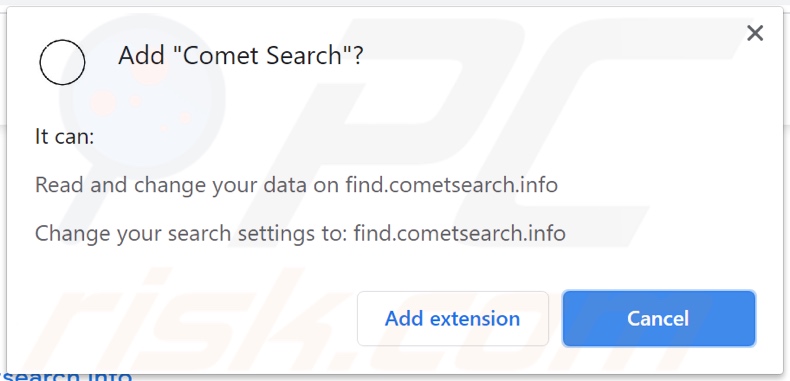
“gestionate de organizația dvs.” facilitate adăugată la browserele Google Chrome de Comet căutare browser hijacker:
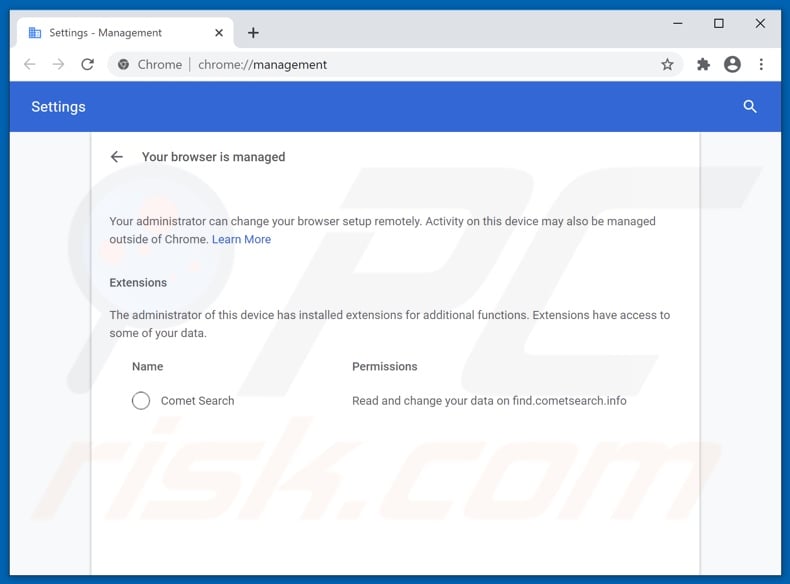
aspectul Comet căutare browser hijacker (GIF):
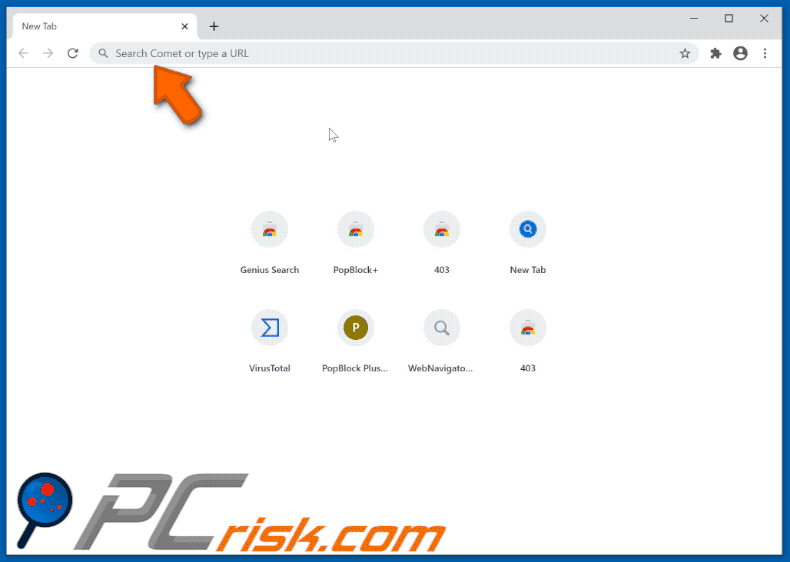
instalare înșelătoare promovarea Comet căutare browser hijacker:
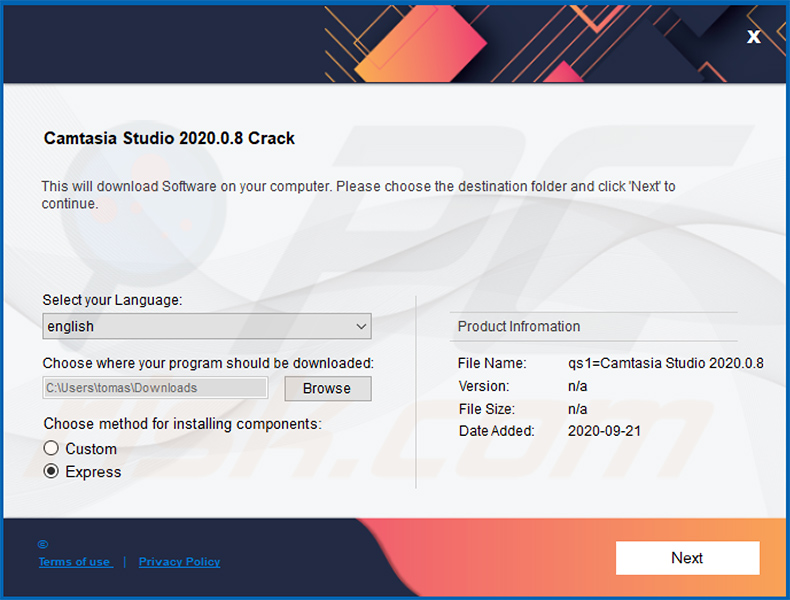
Instant eliminarea automată malware:îndepărtarea manuală amenințare ar putea fi un proces de lungă durată și complicat, care necesită abilități avansate de calculator. Malwarebytes este un instrument profesional de eliminare automată a malware-ului care este recomandat pentru a scăpa de malware. Descarcati-l apasand butonul de mai jos:
descarcati Malwarebytes prin descarcarea oricarui software listat pe acest site sunteti de acord cu Politica noastra de confidentialitate si cu Termenii de Utilizare. Pentru a utiliza produsul full-featured, trebuie să achiziționați o licență pentru Malwarebytes. 14 zile de încercare gratuită disponibilă.
Meniu rapid:
- ce este căutarea cometei?
- pasul 1. Dezinstalați aplicația de căutare Comet folosind Panoul de Control.
- pasul 2. Elimină cometsearch.info redirecționați din Internet Explorer.
- Pasul 3. Scoateți Comet căutare browser hijacker de la Google Chrome.
- pasul 4. Elimină cometsearch.info pagina de pornire și motorul de căutare implicit de la Mozilla Firefox.
- pasul 5. Elimină cometsearch.info redirecționați din Safari.
- pasul 6. Eliminați plug-in-urile necinstite din Microsoft Edge.
Comet căutare browser hijacker îndepărtarea:
utilizatorii Windows 7:

Faceți clic pe Start (sigla Windows din colțul din stânga jos al desktopului), alegeți Panou de Control. Localizați programe și faceți clic pe Dezinstalare program.
utilizatori Windows XP:

Faceți clic pe Start, alegeți Setări și faceți clic pe Panou de Control. Localizați și faceți clic pe Adăugare sau eliminare programe.
utilizatorii Windows 10 și Windows 8:

faceți clic dreapta în colțul din stânga jos al ecranului, în meniul Acces rapid selectați Panou de Control. În fereastra deschisă alegeți programe și caracteristici.
utilizatori Mac OSX:

Faceți clic pe Finder, în ecranul deschis selectați Aplicații. Trageți aplicația din folderul Aplicații în coșul de gunoi (situat în Dock), apoi faceți clic dreapta pe pictograma coș de gunoi și selectați Golire coș de gunoi.
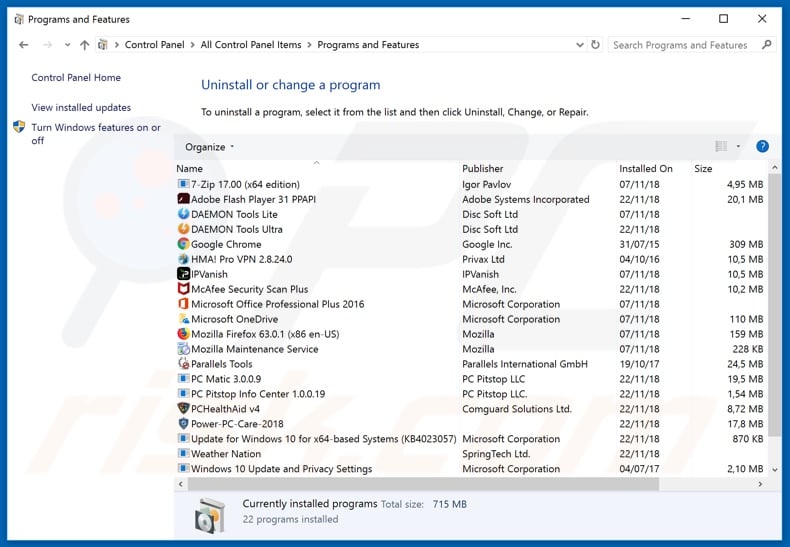
în fereastra de dezinstalare a programelor: căutați orice aplicații suspecte instalate recent (de exemplu, “căutare cometă”), selectați aceste intrări și faceți clic pe “Dezinstalare” sau “eliminare”.
după dezinstalarea aplicațiilor potențial nedorite (care determină redirecționarea browserului către cometsearch.info site-ul web), scanați computerul pentru orice componente nedorite rămase. Pentru a scana computerul, utilizați software-ul recomandat de eliminare a programelor malware.
Comet Search browser hijacker îndepărtarea de browsere de Internet:
video care arată cum să eliminați redirecționări browser:
eliminați suplimentele rău intenționate din Internet Explorer:
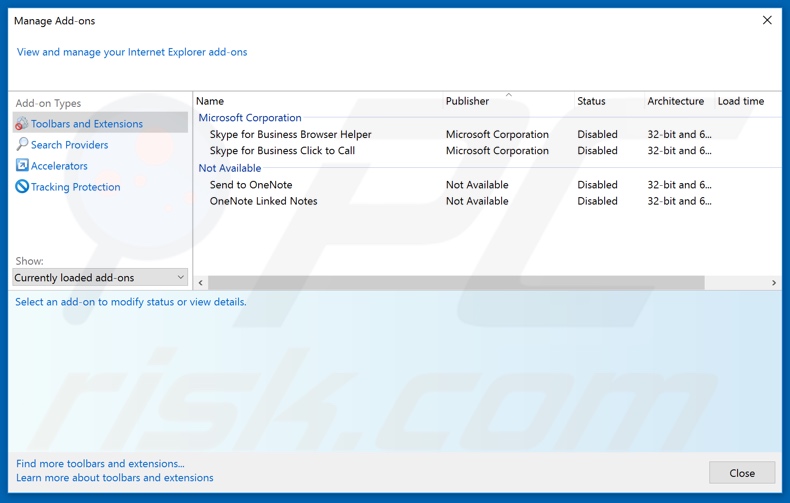
Faceți clic pe pictograma “roată” ![]() (în colțul din dreapta sus al Internet Explorer), selectați “Gestionați suplimentele”. Căutați orice extensii suspecte instalate recent, selectați aceste intrări și faceți clic pe “Eliminați”.
(în colțul din dreapta sus al Internet Explorer), selectați “Gestionați suplimentele”. Căutați orice extensii suspecte instalate recent, selectați aceste intrări și faceți clic pe “Eliminați”.
schimbați pagina de pornire:
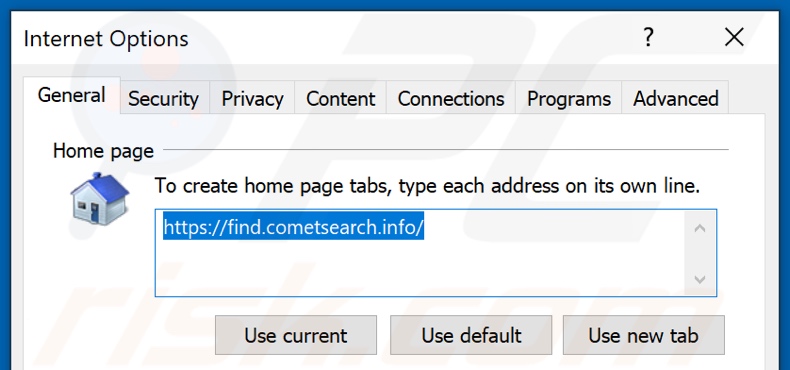
Faceți clic pe pictograma “gear” ![]() (în colțul din dreapta sus al Internet Explorer), selectați “Opțiuni Internet”, în fereastra deschisă eliminați hxxp://cometsearch.info și introduceți domeniul preferat, care se va deschide de fiecare dată când lansați Internet Explorer. De asemenea, puteți introduce about: blank pentru a deschide o pagină goală atunci când porniți Internet Explorer.
(în colțul din dreapta sus al Internet Explorer), selectați “Opțiuni Internet”, în fereastra deschisă eliminați hxxp://cometsearch.info și introduceți domeniul preferat, care se va deschide de fiecare dată când lansați Internet Explorer. De asemenea, puteți introduce about: blank pentru a deschide o pagină goală atunci când porniți Internet Explorer.
schimbați motorul de căutare implicit:
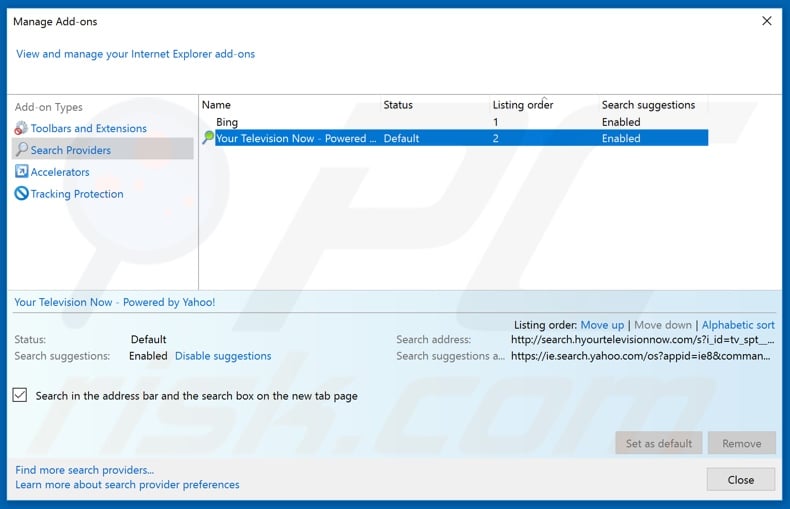
Faceți clic pe pictograma “roată”![]() (în colțul din dreapta sus al Internet Explorer), selectați “Gestionați suplimentele”. În fereastra deschisă, selectați” Furnizori de căutare”, setați” Google”,” Bing “sau orice alt motor de căutare preferat ca implicit și apoi eliminați”căutare cometă”.
(în colțul din dreapta sus al Internet Explorer), selectați “Gestionați suplimentele”. În fereastra deschisă, selectați” Furnizori de căutare”, setați” Google”,” Bing “sau orice alt motor de căutare preferat ca implicit și apoi eliminați”căutare cometă”.
metoda opțională:
dacă continuați să aveți probleme cu eliminarea cometsearch.info redirecționați, resetați setările Internet Explorer la valorile implicite.
utilizatori Windows XP: Faceți clic pe Start, faceți clic pe Run, în fereastra deschisă tastați inetcpl.cpl în fereastra deschisă faceți clic pe fila Avansat, apoi faceți clic pe Resetare.

utilizatorii Windows Vista și Windows 7: Faceți clic pe sigla Windows, în caseta start Căutare tastați inetcpl.cpl și faceți clic pe enter. În fereastra deschisă, faceți clic pe fila Avansat, apoi faceți clic pe Resetare.

utilizatori Windows 8: Deschideți Internet Explorer și faceți clic pe pictograma roată. Selectați Opțiuni Internet.

în fereastra deschisă, selectați fila Complex.

Faceți clic pe butonul Resetare.

confirmați că doriți să resetați setările Internet Explorer la valorile implicite făcând clic pe butonul Reset.

eliminați extensiile rău intenționate din Google Chrome:
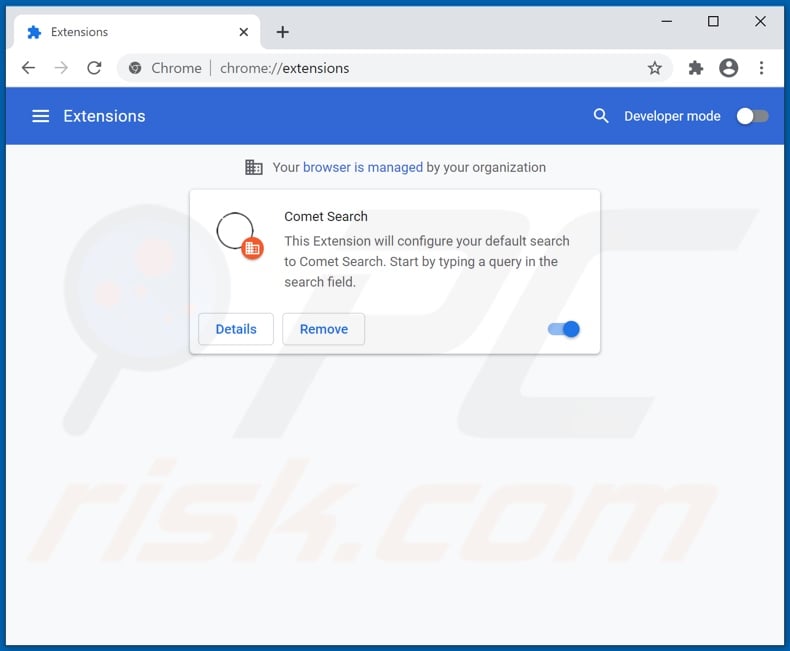
Faceți clic pe pictograma meniului Chrome ![]() (în colțul din dreapta sus al Google Chrome), selectați “Mai multe instrumente” și faceți clic pe “Extensii”. Localizați “Comet Search” și alte add-on-uri de browser suspecte instalate recent și eliminați-le.
(în colțul din dreapta sus al Google Chrome), selectați “Mai multe instrumente” și faceți clic pe “Extensii”. Localizați “Comet Search” și alte add-on-uri de browser suspecte instalate recent și eliminați-le.
schimbați pagina de pornire:
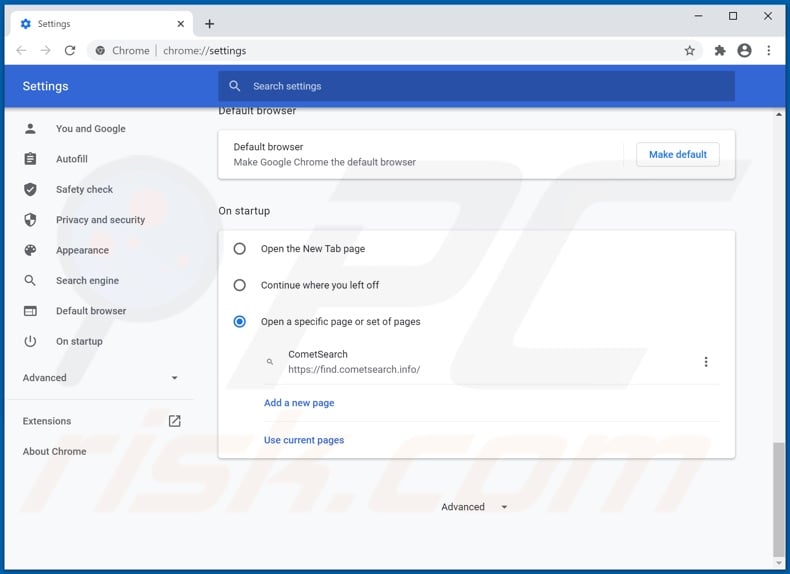
Faceți clic pe pictograma meniului Chrome![]() (în colțul din dreapta sus al Google Chrome), selectați “Setări”. În secțiunea” la pornire”, dezactivați” căutare cometă “(sau pur și simplu” CometSearch “sau” Comet”), căutați o adresă URL de hijacker a browserului (hxxp://www.cometsearch.info) sub opțiunea” deschideți un anumit sau un set de pagini”. Dacă este prezent, Faceți clic pe pictograma celor trei puncte verticale și selectați “Eliminare”.
(în colțul din dreapta sus al Google Chrome), selectați “Setări”. În secțiunea” la pornire”, dezactivați” căutare cometă “(sau pur și simplu” CometSearch “sau” Comet”), căutați o adresă URL de hijacker a browserului (hxxp://www.cometsearch.info) sub opțiunea” deschideți un anumit sau un set de pagini”. Dacă este prezent, Faceți clic pe pictograma celor trei puncte verticale și selectați “Eliminare”.
schimbați motorul de căutare implicit:
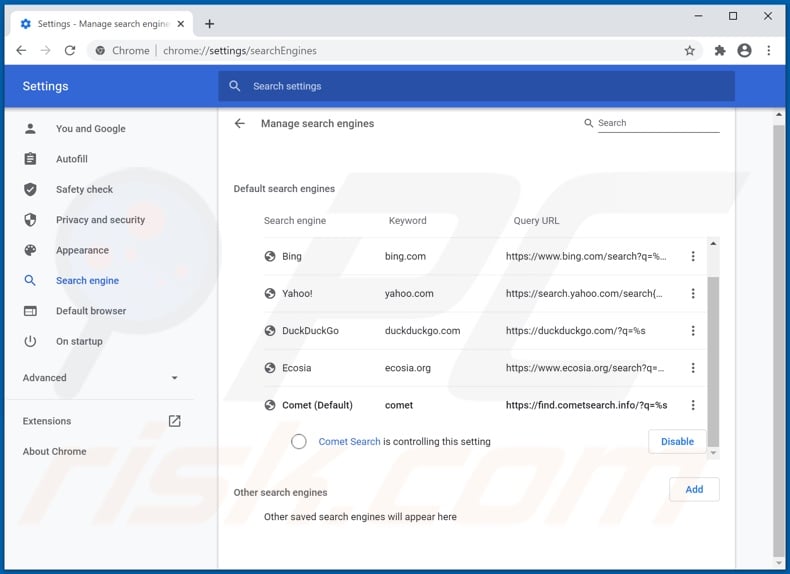
pentru a schimba motorul de căutare implicit în Google Chrome: faceți clic pe pictograma meniului Chrome ![]() (în colțul din dreapta sus al Google Chrome), selectați “Setări”, în secțiunea “motor de căutare”, faceți clic pe “Gestionați motoarele de căutare…”, în lista deschisă căutați “cometsearch.info”, când este localizat, faceți clic pe cele trei puncte verticale din apropierea acestei adrese URL și selectați “Eliminați din listă”.
(în colțul din dreapta sus al Google Chrome), selectați “Setări”, în secțiunea “motor de căutare”, faceți clic pe “Gestionați motoarele de căutare…”, în lista deschisă căutați “cometsearch.info”, când este localizat, faceți clic pe cele trei puncte verticale din apropierea acestei adrese URL și selectați “Eliminați din listă”.
metoda opțională:
dacă veți continua să aibă probleme cu eliminarea cometsearch.info redirecționare, resetați setările browserului Google Chrome. Faceți clic pe pictograma meniului Chrome ![]() (în colțul din dreapta sus al Google Chrome) și selectați Setări. Derulați în jos până în partea de jos a ecranului. Faceți clic pe linkul Avansat….
(în colțul din dreapta sus al Google Chrome) și selectați Setări. Derulați în jos până în partea de jos a ecranului. Faceți clic pe linkul Avansat….

după derularea în partea de jos a ecranului, faceți clic pe butonul Resetare (restabiliți setările la valorile implicite originale).

în fereastra deschisă, confirmați că doriți să resetați setările Google Chrome la valorile implicite făcând clic pe butonul Resetare.

eliminați pluginurile rău intenționate din Mozilla Firefox:
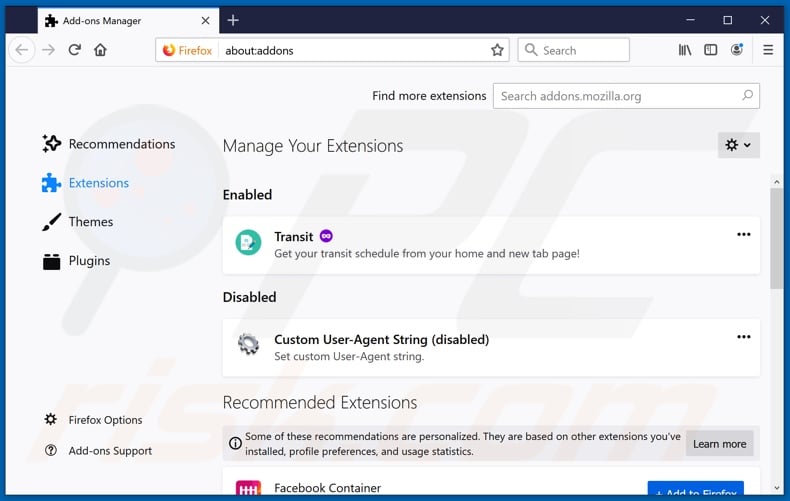
Faceți clic pe meniul Firefox ![]() (în colțul din dreapta sus al ferestrei principale), selectați “Suplimente”. Faceți clic pe” Extensii “și eliminați” Comet Search”, precum și toate celelalte plug-in-uri de browser instalate recent.
(în colțul din dreapta sus al ferestrei principale), selectați “Suplimente”. Faceți clic pe” Extensii “și eliminați” Comet Search”, precum și toate celelalte plug-in-uri de browser instalate recent.
schimbați pagina de pornire:
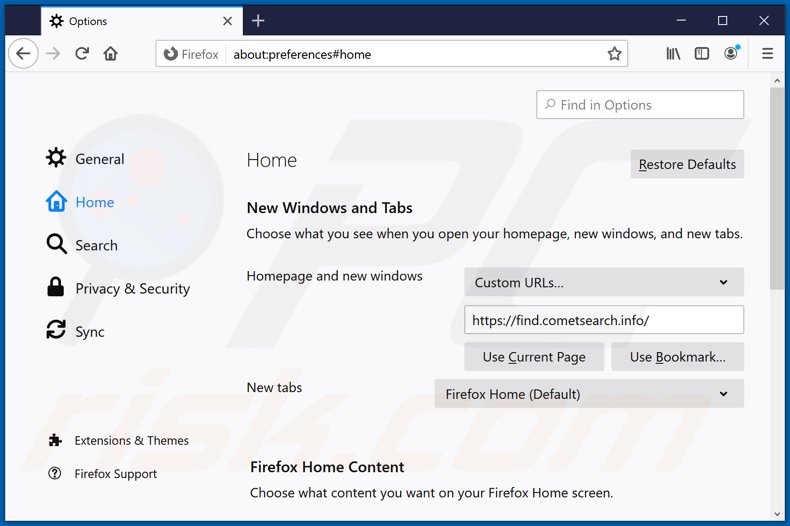
pentru a reseta pagina principală, faceți clic pe meniul Firefox![]() (în colțul din dreapta sus al ferestrei principale), apoi selectați “opțiuni”, în fereastra deschisă dezactivați “căutare cometă”, eliminați hxxp://cometsearch.info și introduceți domeniul preferat, care se va deschide de fiecare dată când porniți Mozilla Firefox.
(în colțul din dreapta sus al ferestrei principale), apoi selectați “opțiuni”, în fereastra deschisă dezactivați “căutare cometă”, eliminați hxxp://cometsearch.info și introduceți domeniul preferat, care se va deschide de fiecare dată când porniți Mozilla Firefox.
schimbați motorul de căutare implicit:
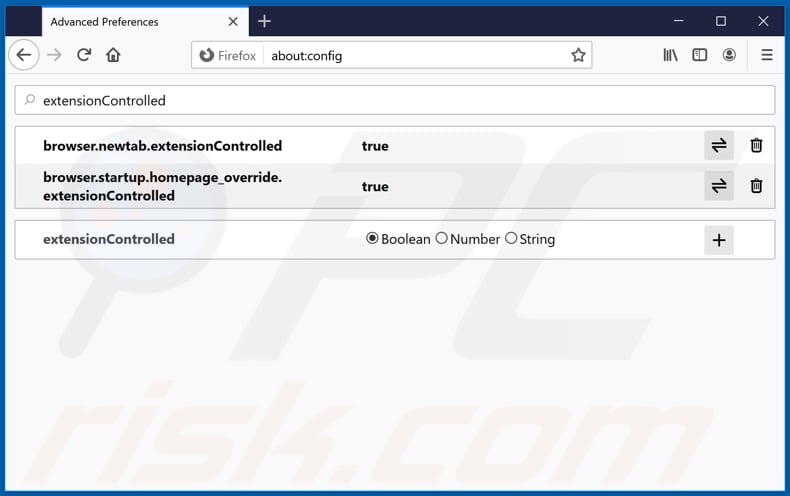
în bara de adrese URL, tastați despre:config și apăsați Enter.
Faceți clic pe “voi fi atent, promit!”.
în filtrul de căutare din partea de sus, tastați: “extensionControlled”
setați ambele rezultate la “false” făcând dublu clic pe fiecare intrare sau făcând clic pe butonul ![]() .
.
metoda opțională:
utilizatorii de computere care au probleme cu cometsearch.info redirect removal poate reseta setările Mozilla Firefox.
deschideți Mozilla Firefox, în colțul din dreapta sus al ferestrei principale, faceți clic pe meniul Firefox,![]() în meniul deschis, faceți clic pe Ajutor.
în meniul deschis, faceți clic pe Ajutor.

selectați Informații de depanare.

în fereastra deschisă, faceți clic pe butonul Reîmprospătare Firefox.

în fereastra deschisă, confirmați că doriți să resetați setările Mozilla Firefox la implicit făcând clic pe butonul Reîmprospătare Firefox.

eliminați extensiile rău intenționate din Safari:

asigurați-vă că browser-ul Safari este activ și faceți clic pe meniul Safari, apoi selectați Preferences…

în fereastra Preferințe Selectați fila Extensii. Căutați orice extensii suspecte instalate recent și dezinstalați-le.

în fereastra Preferințe Selectați fila General și asigurați – vă că pagina dvs. este setat la un URL preferat, în cazul în care sa modificat de un browser hijacker-schimba-l.

în fereastra Preferințe Selectați fila Căutare și asigurați-vă că motorul de căutare pe Internet preferat este selectat.
metoda opțională:
asigurați-vă că browserul Safari este activ și faceți clic pe meniul Safari. Din meniul derulant selectați ștergeți istoricul și datele site-ului web…

în fereastra deschisă, selectați tot istoricul și faceți clic pe butonul ștergeți istoricul.

eliminați extensiile rău intenționate din Microsoft Edge:

Faceți clic pe pictograma meniului Edge ![]() (în colțul din dreapta sus al Microsoft Edge), selectați “Extensii”. Localizați orice add-on-uri de browser suspecte instalate recent și eliminați-le.
(în colțul din dreapta sus al Microsoft Edge), selectați “Extensii”. Localizați orice add-on-uri de browser suspecte instalate recent și eliminați-le.
schimbați pagina de pornire și setările filei noi:

Faceți clic pe pictograma meniului Edge ![]() (în colțul din dreapta sus al Microsoft Edge), selectați “Setări”. În secțiunea” la pornire “căutați numele hijacker-ului browserului și faceți clic pe”Dezactivați”.
(în colțul din dreapta sus al Microsoft Edge), selectați “Setări”. În secțiunea” la pornire “căutați numele hijacker-ului browserului și faceți clic pe”Dezactivați”.
schimbați motorul de căutare implicit pe Internet:

pentru a schimba motorul de căutare implicit în Microsoft Edge: Faceți clic pe pictograma meniului Edge ![]() (în colțul din dreapta sus al Microsoft Edge), selectați “Confidențialitate și servicii”, derulați în partea de jos a paginii și selectați “Bara de adrese”. În secțiunea” motoare de căutare utilizate în bara de adrese “căutați numele motorului de căutare nedorit pe Internet, atunci când este localizat, faceți clic pe butonul” Dezactivare ” din apropierea acestuia. Alternativ, puteți face clic pe” Gestionați motoarele de căutare”, în meniul deschis căutați un motor de căutare nedorit pe Internet. Faceți clic pe pictograma puzzle
(în colțul din dreapta sus al Microsoft Edge), selectați “Confidențialitate și servicii”, derulați în partea de jos a paginii și selectați “Bara de adrese”. În secțiunea” motoare de căutare utilizate în bara de adrese “căutați numele motorului de căutare nedorit pe Internet, atunci când este localizat, faceți clic pe butonul” Dezactivare ” din apropierea acestuia. Alternativ, puteți face clic pe” Gestionați motoarele de căutare”, în meniul deschis căutați un motor de căutare nedorit pe Internet. Faceți clic pe pictograma puzzle ![]() lângă ea și selectați “Dezactivare”.
lângă ea și selectați “Dezactivare”.
metoda opțională:
dacă continuați să aveți probleme cu eliminarea cometsearch.info redirecționați, resetați setările browserului Microsoft Edge. Faceți clic pe pictograma meniului Edge ![]() (în colțul din dreapta sus al Microsoft Edge) și selectați Setări.
(în colțul din dreapta sus al Microsoft Edge) și selectați Setări.

în meniul Setări deschis, selectați Resetare setări.

selectați Restaurare setări la valorile implicite. În fereastra deschisă, confirmați că doriți să resetați setările Microsoft Edge la valorile implicite făcând clic pe butonul Resetare.

- dacă acest lucru nu a ajutat, urmați aceste instrucțiuni alternative care explică modul de resetare a browserului Microsoft Edge.
rezumat:
 un browser hijacker este un tip de infecție adware care modifică setările browser-ului de Internet prin atribuirea pagina de start și implicit setările motorului de căutare pe internet la unele alte (nedorite) site-ul URL-ul. În mod obișnuit, acest tip de adware se infiltrează în sistemele de operare prin descărcări gratuite de software. Dacă descărcarea dvs. este gestionată de un client de descărcare, asigurați-vă că refuzați ofertele de instalare a barelor de instrumente publicitare sau a aplicațiilor care încearcă să vă modifice pagina de pornire și setările implicite ale motorului de căutare pe Internet.
un browser hijacker este un tip de infecție adware care modifică setările browser-ului de Internet prin atribuirea pagina de start și implicit setările motorului de căutare pe internet la unele alte (nedorite) site-ul URL-ul. În mod obișnuit, acest tip de adware se infiltrează în sistemele de operare prin descărcări gratuite de software. Dacă descărcarea dvs. este gestionată de un client de descărcare, asigurați-vă că refuzați ofertele de instalare a barelor de instrumente publicitare sau a aplicațiilor care încearcă să vă modifice pagina de pornire și setările implicite ale motorului de căutare pe Internet.
asistență la eliminare:
Dacă întâmpinați probleme în timp ce încercați să eliminați cometsearch.info redirecționați din browserele dvs. de Internet, vă rugăm să solicitați asistență în forumul nostru de asistență malware.